Win10中更改文件資源管理器打開位置具體流程介紹
相信很多用戶的電腦都在使用Win10,不過你們了解Win10中如何更改文件資源管理器打開位置呢?下文就呈現(xiàn)了Win10中更改文件資源管理器打開位置的具體流程介紹。

1、在記事本中寫入如下圖命令(“X:你的文件夾”改為你想要自定義的位置):
WScript.CreateObject(“Wscript.Shell”).Run “X:你的文件夾”
例如:WScript.CreateObject(“Wscript.Shell”).Run “C:xitongzhijia”
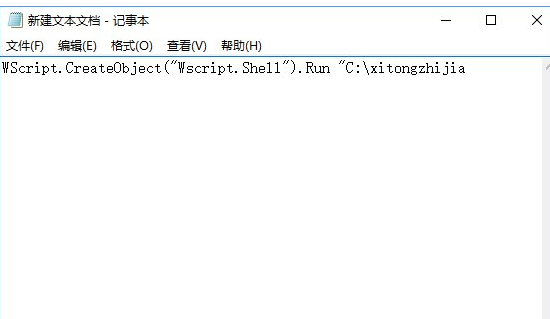
2、將該文件保存在較為保險的位置,如用戶文檔,畢竟這要作為類似于系統(tǒng)文件的存在,可以按照如下名稱將其保存(帶英文雙引號,如下圖):
“%userprofile%launch.vbs”
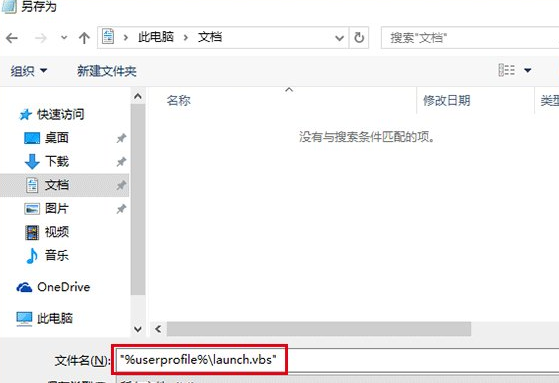
3、在Cortana搜索欄輸入regedit后按回車鍵打開注冊表編輯器,定位到:
HKEY_CURRENT_USERSOFTWAREClassesCLSID{52205fd8-5dfb-447d-801a-d0b52f2e83e1}shellopennewwindowcommand
注意:如果在opennewwindow下沒有command項,則需要新建一個。
4、設(shè)置command默認值,雙擊右邊的“(默認)”,填寫如下內(nèi)容:
wscript.exe c:Users你的用戶名launch.vbs
比如:wscript.exe c:Usersxitongzhijialaunch.vbs
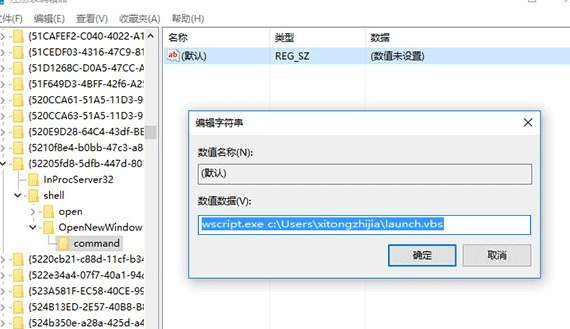
5、新建字符串值,命名為DelegateExecute,數(shù)值數(shù)據(jù)留空不必填寫;
6、現(xiàn)在設(shè)置完畢,可嘗試點擊任務(wù)欄文件資源管理器圖標(biāo)打開新設(shè)定的位置。
需要注意的是,某些用戶可能已經(jīng)有第三步command文件夾以及第五步的DelegateExecute,并且有數(shù)值。在試圖修改時會遭遇系統(tǒng)阻攔,原因是權(quán)限不夠。要想獲取權(quán)限,可在command上點右鍵,選擇“權(quán)限”,然后點擊高級→更改→填寫你當(dāng)前用戶名→檢查名稱→確定→雙擊其他需要給權(quán)限的賬戶→勾選“完全控制”→一路“確定”即可完成權(quán)限賦予(如下圖)。
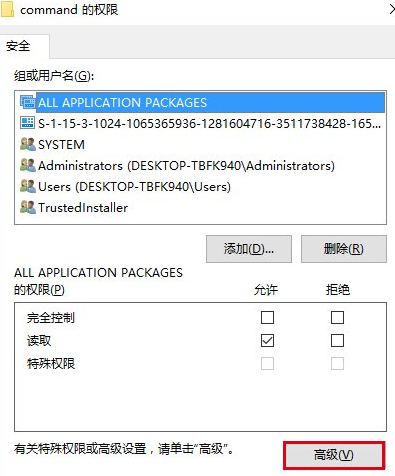
用戶名寫當(dāng)前的,上圖只是舉例。
7、對于已經(jīng)存在DelegateExecute值的用戶來說,想要恢復(fù)默認設(shè)置,只需要重新把該值填寫數(shù)值數(shù)據(jù){52205fd8-5dfb-447d-801a-d0b52f2e83e1},然后刪除“(默認)”數(shù)值數(shù)據(jù)即可。沒有上述值的用戶想要恢復(fù)默認,只需要清空“(默認)”數(shù)值數(shù)據(jù)即可。
按照上文講述的Win10中更改文件資源管理器打開位置的具體流程介紹,你們自己也趕緊去更改吧!
相關(guān)文章:
1. 如何查看win10版本(怎么看電腦windows版本號)2. Linux5.19內(nèi)核大提升! Ubuntu 22.04 LTS 現(xiàn)可升級至 Linux Kernel 5.193. WinXP系統(tǒng)svchost.exe占用cpu過高怎么辦?4. Win10筆記本聲音太小怎么辦?幾個步驟解決!5. Win10電腦硬盤容量如何查看?6. Win10關(guān)機界面一直轉(zhuǎn)圈圈怎么辦?Win10關(guān)機界面一直轉(zhuǎn)圈圈的解決方法7. Win11如何調(diào)高進程的優(yōu)先級?Win11調(diào)高進程的優(yōu)先級方法8. Win10安裝失敗進不了系統(tǒng)怎么辦?Win10安裝失敗進不了系統(tǒng)解決方法9. 微軟 Win11 首個 Canary 預(yù)覽版 25314 推送 附更新內(nèi)容和升級方法10. Win10設(shè)置閃退怎么辦?Win10設(shè)置閃退修復(fù)方法

 網(wǎng)公網(wǎng)安備
網(wǎng)公網(wǎng)安備